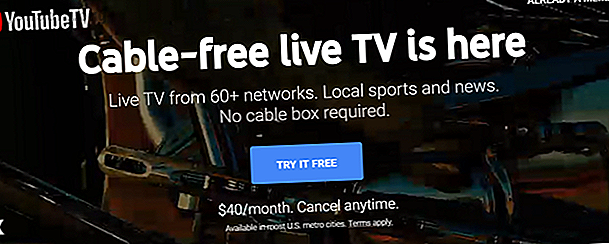
Warum YouTube TV der beste Kabelersatz für Kabelschneider ist
Werbung
Heutzutage sind die meisten Menschen mit ihrem überteuerten Kabelfernsehabonnement frustriert. YouTube TV bietet eine Alternative, da es jetzt Live-TV aus über 60 beliebten Netzwerken bietet.
Der Preis für YouTube TV beträgt ungefähr die Hälfte eines einfachen Abonnements für Kabelfernsehen. Es gibt keine Köder- und Switch-Spiele, keine Kabelbox und keinen Ärger.
Aber heißt ein YouTube-TV-Abonnement, dass Sie endlich die Schnur durchschneiden können? Werfen wir einen Blick darauf, was Sie tatsächlich erhalten, wenn Sie sich für YouTube TV anmelden und ob es sich lohnt.
YouTube TV: Was bekommst du?

Die Anmeldung für YouTube TV ist so einfach wie der Besuch der YouTube TV-Begrüßungsseite und das Klicken auf " Kostenlos testen" .
Scrollen Sie vor der Anmeldung auf der Begrüßungsseite nach unten und geben Sie Ihre 5-stellige Postleitzahl ein.
Wenn Sie Ihre Postleitzahl eingeben, werden alle Netzwerke angezeigt, die beim Abonnieren verfügbar sind. Dazu gehören lokale Live-Fernsehsender. Ja, du kannst lokale Nachrichten sehen, wenn du dich bei YouTube TV anmeldest.

Hier sind ein paar Dinge, die Sie wissen sollten, bevor Sie sich anmelden:
- Für jedes Haushaltsabonnement stehen sechs Konten zur Verfügung.
- Jedes Konto verfügt über eine personalisierte DVR-Funktion, sodass Sie keine Lieblingssendung verpassen müssen.
- Die DVR-Bibliothek verfügt über unbegrenzten Speicherplatz und kann mehrere Sendungen gleichzeitig aufnehmen.
- Sie können auf Chromecast, Roku, Smart-TVs sowie Android- und iOS-Geräte streamen.
- Premium-Netzwerke wie Starz, Showtime und Sportnetzwerke sind gegen Aufpreis verfügbar.
Eine andere wichtige Sache ist, dass YouTube TV Werbung hat, genau wie normales Fernsehen. Wenn Sie jedoch auch für YouTube Premium zahlen, ist YouTube Premium die Kosten wert? 7 Dinge, die du beachten musst Ist YouTube Premium die Kosten wert? 7 Dinge, die du beachten musst Lohnt sich der Preis von YouTube Premium? Wir untersuchen die Vor- und Nachteile der kostenpflichtigen Version von YouTube. Weitere Informationen (vormals YouTube Red): Anzeigen werden aus YouTube-Inhalten entfernt. Leider sehen Sie sie immer noch in Live- und aufgezeichneten Fernsehsendungen.
Anschauen von Live-Shows auf YouTube TV

Sobald du ein Konto hast, kannst du dich mit tv.youtube.com verbinden, um Live-Fernsehen zu sehen.
In der oberen Multifunktionsleiste sehen Sie alle derzeit verfügbaren Live-TV-Sendungen. Beim „Kanalsurfen“ auf YouTube TV wird nach links oder rechts durch dieses Menüband geblättert. Oder wenn Sie es vorziehen, nach Sendungen nach Genre zu suchen, klicken Sie einfach auf einen der Tags unter den Live-TV-Listen.

Wenn Sie auf eine Live-Show klicken, um diese anzusehen, wird standardmäßig der Vollbildmodus aktiviert. Um Steuerelemente anzuzeigen oder zum Surfen zurückzukehren, platzieren Sie den Cursor einfach am unteren Bildschirmrand.
Wenn Sie auf eine dieser Menüoptionen klicken, wird Ihre Show weiterhin abgespielt, wird jedoch beim Durchsuchen anderer Shows auf den oberen Bildschirmrand verkleinert.
Der Programmplan ist ein wenig fehlerhaft. Eine Reihe von Sendern zeigt "Keine Sendung verfügbar - bleiben Sie dran" an, obwohl Sie die auf diesem Sender wiedergegebene Live-Show in der Live-TV-Multifunktionsleiste finden.

Deine YouTube-TV-Bibliothek
Die YouTube TV DVR-Funktion ist ziemlich süß.
Wenn du eine Lieblingsserie hast, in der du keine Folge verpassen möchtest, drücke unter Zu deiner Bibliothek hinzufügen einfach das Plus-Symbol und YouTube TV zeichnet jede kommende Folge für dich auf.

Wenn Sie eine Serienseite öffnen, werden unten alle einzelnen Folgen angezeigt. Dazu gehören sowohl bevorstehende als auch bereits ausgestrahlte Shows.
Technisch gesehen müssen Sie keine Folgen „aufzeichnen“, da Sie einfach zur Serienseite gehen und alle Folgen ansehen können, die Sie ohnehin verpasst haben.

Dies macht YouTube TV zu einer interessanten Kombination aus Netflix und Kabelfernsehen. Der Hauptunterschied besteht darin, dass Sie nicht darauf warten, dass die Saison ein Jahr später veröffentlicht wird. Sie können jede Episode per Binge-Watch ansehen. Die Vor- und Nachteile von Binge-Watching-Fernsehen. Die Vor- und Nachteile von Binge-Watching-Fernsehen. Binge-Watching ist ein neues Phänomen, das so gut wie jeder dank Netflix, Hulu und Amazon Prime getan hat. Aber für all seine verschiedenen Vorzüge hat es auch einige Nachteile. Lesen Sie mehr in der Nacht, in der sie entlassen werden. Wenn Sie die Hälfte der laufenden Saison verpasst haben, können Sie die gesamte bisherige Saison nachverfolgen.
Erstelle eine Familiengruppe auf YouTube TV
Wenn Sie YouTube TV in einem Haushalt mit mehreren Personen nutzen möchten, müssen Sie eine Familiengruppe erstellen.
Besuchen Sie dazu einfach families.google.com/families. Wenn Sie die Seite zum ersten Mal besuchen, klicken Sie einfach auf Erste Schritte . Klicken Sie im nächsten Bildschirm auf Familiengruppe erstellen . Als Gruppenersteller sind Sie der Familiengruppen-Manager.

Suchen Sie einfach nach dem Google-Konto für jedes Ihrer Familienmitglieder und klicken Sie auf Senden .
Nachdem Sie die Google-Familiengruppe erstellt haben, müssen Sie YouTube TV öffnen, auf Ihr Profil klicken, auf Einstellungen klicken und die Option Familienfreigabe auswählen.

Klicken Sie auf den Link Einrichten neben Familienfreigabe.
Zum Schluss klicken Sie einfach auf die blaue Share- Schaltfläche.

Jetzt haben alle Mitglieder Ihrer Google-Familiengruppe Zugriff auf dasselbe YouTube-TV-Konto.
Andere nützliche YouTube TV-Einstellungen
Im Bereich Einstellungen sind nur wenige weitere Funktionen verfügbar, die erwähnenswert sind.
Unter Live-Guide können Sie Netzwerke zu Ihren Live-Guide-Einträgen hinzufügen oder daraus entfernen. Dies kann Ihr Surfen vereinfachen, wenn es einige Sender gibt, die Sie nie sehen.

Unter Bereich können Sie entweder Ihren Ausgangsbereich oder Ihren aktuellen Wiedergabebereich aktualisieren.
Passen Sie den Heimatbereich an, wenn Ihre Familie an einen neuen Ort zieht. Sie können den aktuellen Wiedergabebereich verwenden, um Ihre Einträge vorübergehend zu ändern, wenn Sie im Urlaub sind und die lokalen Nachrichten sehen möchten.

Wie Sie sehen, ist YouTube TV weitaus flexibler als herkömmliches Kabelfernsehen.
YouTube TV ist von überall zugänglich
Eine andere Möglichkeit, wie YouTube TV das Fernsehen verändert, sind die verschiedenen Geräte, über die Sie auf TV-Programme zugreifen können.
Wenn Sie im Wohnzimmer sitzen und eine großartige Show auf Ihrem Laptop sehen, können Sie schnell auf das Besetzungssymbol auf dem Videobildschirm tippen, um das Video auf Ihren Fernseher im Wohnzimmer zu übertragen, damit jeder es sehen kann.

Wenn nicht jeder im Wohnzimmer ist und sich Shows selbst ansehen möchte, kann er über sein Smartphone oder Tablet auf YouTube TV zugreifen.
Dieselben Inhalte können über die YouTube TV-App auf Mobilgeräten abgerufen werden. Dazu gehört das Durchsuchen von Netzwerken, das Anzeigen von Shows und das Aktivieren von Aufzeichnungen.



Der Einstellungsbereich der App enthält auch einige Extras.
Dazu gehören das Aktivieren von Benachrichtigungen zu Show-Empfehlungen, das Verwalten von Inhalten für jüngere Zuschauer, die dieses Mobilgerät verwenden, und das Aktivieren oder Deaktivieren von Untertiteln für dieses Gerät.



Solange Sie sich über das Gerät in Ihrem Google-Konto anmelden können, können Sie auf Ihre YouTube TV-Inhalte zugreifen. Dies gilt auch, wenn Sie auf Reisen sind und den Laptop oder das Tablet eines anderen Benutzers verwenden. Der YouTube-TV-Zugang ist mit Ihrem Konto und nicht mit Ihrem Gerät verbunden.
Ist YouTube TV besser als Kabel?
Für etwa die Hälfte des Preises eines einfachen Kabel-TV-Pakets bläst YouTube TV Kabelfernsehen aus dem Wasser. Es ist aus allen folgenden Gründen besser:
- Zugriff auf mehr Netzwerke als ein einfaches Kabel-TV-Paket
- Kostenlose DVR-Aufnahme von unbegrenzten Shows und Serien
- Kostenlose Inhaltsfilterung für Kinder auf den von ihnen verwendeten Geräten
- Die Mobilität, Ihr Live-TV-Abonnement auf Reisen mitzunehmen
- Problemloser Standortwechsel beim Umzug
- Die Flexibilität, mit jedem Fernseher oder Gerät in Ihrem Zuhause fernzusehen
Wenn Sie schon seit Jahren ein Kabel-TV-Paket haben, ist dies eine großartige Gelegenheit, um das Kabel zu durchtrennen und sich etwas Geld zu sparen. Wenn Sie das Kabel bereits durchgeschnitten haben, ist dies eine hervorragende Möglichkeit, um die neuesten Sendungen anzusehen, die Sie lieben, wenn sie ausgestrahlt werden, anstatt warten zu müssen.
Wenn Sie immer noch nicht für Live-TV bezahlen können, gibt es andere Möglichkeiten, Kabelsendungen nach dem Abschneiden des Kabels anzusehen. So schauen Sie sich Kabelsendungen nach dem Abschneiden des Kabels online an Ich mag Kabelfernsehshows, aber ich hasse es, für ein teures Abonnement zu bezahlen. Glücklicherweise haben Kabelschneider die Möglichkeit, Kabelfernsehen online zu schauen. Weiterlesen .
Erfahren Sie mehr über: Kabelschneiden, Media Streaming, YouTube Premium, YouTube TV.

